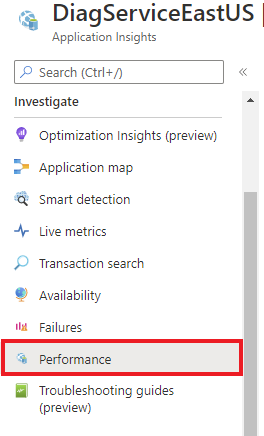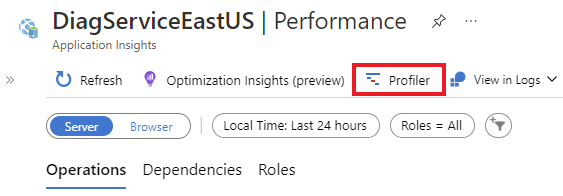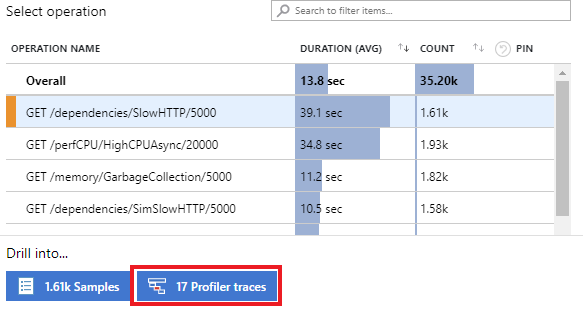你当前正在访问 Microsoft Azure Global Edition 技术文档网站。 如果需要访问由世纪互联运营的 Microsoft Azure 中国技术文档网站,请访问 https://docs.azure.cn。
配置 Application Insights Profiler
启用 Application Insights Profiler 后,可以:
- 启动新的探查会话。
- 配置 Profiler 触发器。
- 查看最近的探查会话。
若要打开“Application Insights Profiler 设置”窗格,请从你的 Application Insights 页面的左侧窗格中选择“性能”。
可以通过两种方法查看 Azure 资源中的 Profiler 跟踪:
“探查器”按钮:
选择“Profiler”。
操作:
在“Profiler”中,你可以配置和查看 Profiler。 “Application Insights Profiler”页包含以下功能。
| Feature | 说明 |
|---|---|
| 立即探查 | 启动与此 Application Insights 实例链接的所有应用的分析会话。 |
| 触发器 | 用来配置导致 Profiler 运行的触发器。 |
| 最近的探查会话 | 显示有关过去的探查会话的信息,可以使用页面顶部的筛选器对其进行排序。 |
立即探查
选择“立即探查”,按需启动探查会话。 选择此链接时,向此 Application Insights 实例发送数据的所有 Profiler 代理将开始捕获探查数据。 5 到 10 分钟后,探查会话将显示在列表中。
若要手动触发 Profiler 会话,你的角色至少需要对 Application Insights 组件具有“写入”访问权限。 在大多数情况下,可自动获得写入访问权限。 如果遇到问题,则你需要添加以订阅为作用域的“Application Insights 组件参与者”角色。 有关详细信息,请参阅 Application Insights 中的资源、角色和访问控制。
触发器设置
选择“触发器”以打开“触发器设置”窗格,其中包含“CPU”、“内存”和“采样”触发器选项卡。
CPU 或内存触发器
可将触发器设置为在 CPU 或内存使用百分比达到设置的级别时启动探查。
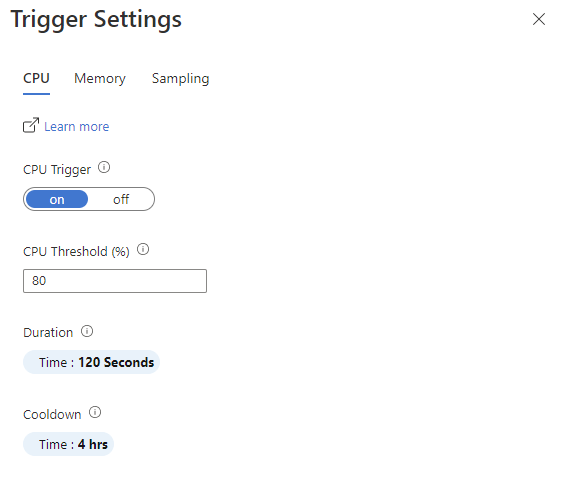
| 设置 | 说明 |
|---|---|
| 开/关按钮 | 打开:启动探查器。 关闭:不启动探查器。 |
| 内存阈值 | 内存使用率达到此百分比时,将启动 Profiler。 |
| 持续时间 | 设置触发时探查器运行的时间长度。 |
| 冷却 | 设置 Profiler 在触发后,再次检查内存或 CPU 使用率之前要等待的时长。 |
采样触发器
与 CPU 或内存触发器不同,事件不会触发采样触发器。 它是随机触发的,以获取应用程序性能的真正随机样本。 方法:
- 关闭此触发器以禁用随机采样。
- 设置探查频率和探查会话的持续时间。
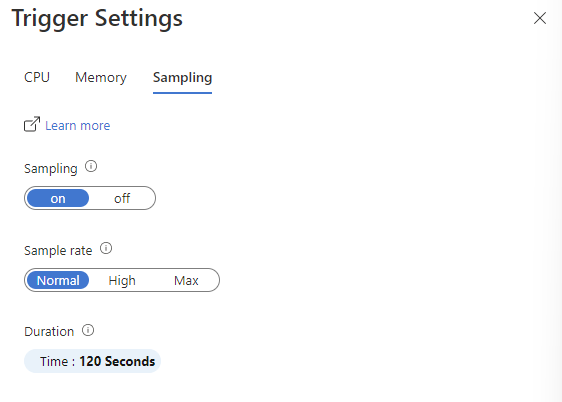
| 设置 | 说明 |
|---|---|
| 开/关按钮 | 打开:启动探查器。 关闭:不启动探查器。 |
| 采样速率 | Profiler 可以达到的速率。
建议对生产环境使用“正常”设置。 |
| 持续时间 | 设置触发时探查器运行的时间长度。 |
最近的探查会话
Profiler 页的此部分显示最近的探查会话信息。 探查会话表示 Profiler 代理在分析托管你的应用程序的某台计算机时所花费的时间。 选择其中一行从会话打开探查数据。 对于每个会话,都会显示以下设置。
| 设置 | 说明 |
|---|---|
| 触发者 | 会话的启动方式:由触发器启动、由“立即探查”操作启动,或由默认采样启动。 |
| 应用程序名称 | 已探查的应用程序的名称。 |
| 计算机实例 | 运行 Profiler 代理的计算机的名称。 |
| Timestamp | 捕获探查数据的时间。 |
| CPU % | Profiler 运行时使用的 CPU 百分比。 |
| 内存百分比 | Profiler 运行时使用的内存百分比。 |